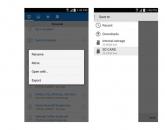I мтс личный кабинет. Как выполнить вход в личный кабинет мтс. Личный кабинет МТС - Вход по номеру телефона
Личный кабинет МТС является отличным инструментом самообслуживания. Здесь можно менять тарифные планы, подключать и отключать услуги, назначать мелодии на гудок, пополнять свой счёт, знакомиться с подключёнными подписками, получать выписки по своему счёту или заказывать детализацию звонков. То есть здесь можно сделать практически всё, что выполняют консультанты горячей линии (или офисов обслуживания абонентов).
Одной из самых главных возможностей является получение распечатки о входящих и исходящих вызовах, что поможет вычислить утечку средств.
Помимо этого, кабинет даст абоненту следующие возможности:
- Определение местоположения других абонентов (при их согласии);
- Активация «Обещанного платежа»;
- Подключение/отключение «любимых номеров»;
- Отправка SMS и MMS-сообщений;
- Просмотр истории платежей;
- Получение отчётов по тратам;
- Блокировка номера.
Функционал системы гигантский, благодаря чему каждый абонент сможет оперативно решить проблемы со связью без помощи звонка оператору call-центра.
Чтобы создать личный кабинет МТС абоненту необходимо получить пароль, используя SMS-канал. Зайдя на данную страницу , заполните форму получения пароля, который поступит на мобильный телефон абонента в виде SMS. После этого в форме входа указывается ваш номер телефона и пароль. Если потребуется сменить пароль, то это можно будет сделать тут же.
Владельцы модемов могут войти в личный кабинет по упрощённой схеме. Подключив модем к сети интернет, абонентам необходимо зайти через любой браузер на сайт МТС. Браузер автоматически авторизуется в личном кабинете, в результате чего в правой верхней части экрана появятся данные абонента.
В данной схеме используется очень простой пароль. В целях безопасности его необходимо сменить на более сложный, что позволит сохранить конфиденциальность и уберечь лицевой счёт от мошенников.
Аналогичная схема работает для входа с мобильного. Если планшет или смартфон умеет выходить в интернет через мобильные сети, то абоненту необходимо открыть браузер и зайти на сайт МТС. Как и в случае с модемом, браузер автоматически авторизуется, после чего абоненту рекомендуется сменить пароль.
Мобильное приложение
Для управления номером со смартфона или планшета воспользуйтесь приложением «Мой МТС». Оно представлено версиями для Android и iOS.
Вход осуществляется с логином и паролем от обычного кабинета. Также возможен автоматический вход при подключении через мобильный интернет МТС. Возможности приложения:
- Подключение и настройка автоплатежей;
- Просмотр остатков минут, SMS и трафика;
- Контроль расходов с заказом детализации;
- Подключение услуги «Вторая память»;
- Чат со специалистами МТС;
- Пополнение счёта;
- Отправка просьбы перезвонить;
- Управление тарифами и услугами;
- Просмотр информации по роуминговым услугам;
- Просмотр предложений от МТС по скидкам и кэшбэку.
Также здесь реализован быстрый доступ к фирменному интернет-магазину МТС.
Как удалить
Удаление личного кабинета оператором МТС не предусмотрено. Если абонент не хочет пользоваться данным инструментом, то он может установить сложный пароль и забыть данную систему. Полная ликвидация доступа к личному кабинету возможна лишь при расторжении договора о предоставлении услуг связи (с одновременной потерей абонентского номера).
Как пользоваться

Пользоваться личным кабинетом очень легко:
- Для получения информации о расходах, пополнениях и звонках необходимо зайти в раздел «Расходы». Здесь можно получить всю финансовую информацию, запросить детализацию, заказать отчётную документацию (актуально для юридических лиц);
- Для настройки переадресации посетить раздел «Настройки»;
- Получение информации об остатках минут и трафика, текущем тарифном плане – всё это располагается на главной странице сервиса;
- В случае потери или кражи телефона необходимо срочно провести блокировку номера. Для этого следует посетить этот же раздел и в нем найти - «Блокировка номера»;
- Закрались подозрения, что личным кабинетом пользуется кто-то ещё? Получить подробную детализацию всех проведённых операций можно в «Расходы – заказать отчёт»;
- Меню «Настройки» пригодится тем, кто хочет сменить пароль для входа в систему, ознакомиться со списком своих номеров и проверить паспортные данные в договоре;
- Для управления тарифами и услугами воспользуйтесь одноимёнными разделами. Здесь можно , подключать и отключать услуги, подключать «любимые номера», подключать пакеты услуг, а также управлять платными подписками (в меню «Услуги – Мой контент». Раздел очень богатый и интересный, так как позволяет оптимизировать расходы. Если абонент замечает непонятные списания, ему следует обязательно посетить этот раздел – вполне возможно, на выбранном номере подключены какие-то услуги или опции;
- Для отправки SMS необходимо воспользоваться формой отправки SMS, расположенной на главной странице сервиса, где можно отправить сообщения со своего номера (все отправляемые сообщения тарифицируются в соответствии с тарифным планом);
- В разделе «Поддержка» абонентов ждут чат со специалистами, интерактивный гид по личному кабинету и ответы на часто задаваемые вопросы.
Всем клиентам компании МТС будет важно знать, что сегодня они могут управлять своими услугами связи самостоятельно и при этом дистанционно. Нет, никаких отдельных и сложных программ скачивать, а тем более покупать не придется.
Достаточно только зарегистрироваться после оформления сим-карты как действующий абонент на официальном сайте личного кабинета МТС.ру - https://login.mts.ru. После этого вам откроются разнообразные функции по настройке связи, подключению услуг и контролированию своего счета телефона прямо через интернет.
Как зарегистрироваться на официальном сайте личного кабинета МТС.ру
Далеко не все имеют хорошие навыки работы с онлайн-сервисами. Для кого-то это и вовсе является каким-то новшеством. Поэтому компания МТС, которая старается достичь максимально высокого уровня обслуживания своих абонентов, сделала личный кабинет и процедуру его создания простой и наглядной.
Вот те действия, которые вам нужно будет сделать для регистрации:
- Зайти с любого современного браузера на официальный сайт личного кабинета МТС. Его адрес мы указывали ранее в нашей статье;
- Получить пароль по SMS, нажав на соответствующую кнопку на экране;
- Ввести в пустые поля, которые вы увидите перед собой, логин (это ваш номер телефона без префикса «+7») и только что полученный пароль.
Какие действия можно будет совершать в личном кабинете на официальном сайте МТС.ру
Часть из них основана исключительно на получении информации. Согласитесь, далеко не все могут так легко проконтролировать свои расходы на мобильную связь или определить, какие функции в данный момент подключены, а какие еще нет.
Поэтому возможности сервиса по заказу детализации звонков, сообщений и выхода в интернет, просмотру статистики абонента, списка его услуг, трат за последнее время очень важны.
Другая часть функций носит несколько иной характер. С их помощью можно без посещения салона связи и помощи специалистов:
- Самостоятельно подобрать новый тарифный план и применить его к своему текущему номеру в режиме онлайн. Правда за такую операцию взимается совсем небольшая плата;
- Подключить новые услуги или мелкие опции. Это может касаться пакета интернет-трафика, безлимитных SMS или MMS, выгодных минут разговоров в роуминге и так далее;
- Отключить услуги и опции, в которых уже нет никакой необходимости;
- Пополнить безналичным способом свой лицевой счет, например, сделав перевод с банковской карты;
- Зайти в раздел «Интернет-магазин МТС», ознакомиться с ассортиментом товаров, сделать собственный заказ по сети и многое другое.
«Личный кабинет» мобильного оператора предоставляет абоненту полный контроль над его номером.
При входе на главной странице сайта можно увидеть имя человека, на которого оформлена сим-карта, номер телефона и баланс. Ниже располагаются несколько групп, на которые разделен этот сервис. Наиболее важные из них:
- Мой счет. Здесь располагается баланс и текущий тариф. В этом разделе можно пополнить баланс и получить выписку расходов.
- Мои услуги. В этой части экрана показаны все подключенные услуги, которые можно активировать и приостановить одним нажатием на виртуальный «выключатель».
- Мой интернет. Все о состоянии вашего мобильного Интернета: условия тарификации, доступное количество трафика на данный момент, предложения к подключению «Турбо-кнопок», если они доступны.
- МТС Бонус. Тут вы увидите состояние бонусного счета вашего номера. Здесь можно просмотреть историю списаний и начислений, а также потратить доступные баллы на услуги, список которых приведен здесь же.
Помимо просмотра состояния вашего номера, этот сервис также предлагает возможность контролирования вашего тарифного плана и подключения необходимых услуг. Так, из Личного кабинета МТС вы можете:
- просмотреть детали вашего счета и получить выписку расходов;
- изменить тариф вашего номера;
- подключить новые услуги или отказаться от подключенных ранее;
- заблокировать ваш номер телефона.
Также вам доступны манипуляции с платежами, мобильным Интернетом и другими предложениями МТС. Программу МТС Бонус Личный кабинет также позволяет контролировать. Однако для начала вам потребуется зайти в личный кабинет МТС.
Регистрация и первый вход
Перед тем, как начать пользоваться Личным кабинетом, вам нужно получить доступ к этому сервису. Для входа в Личный кабинет требуется ввод логина и пароля. В качестве логина в данном случае используется ваш телефонный номер. МТС предлагает пользователям сервиса личный кабинет и вход по номеру телефона без ввода пароля. К этому вернемся ниже, а для начала разберемся, как узнать пароль от личного кабинета.
- Войдите на официальный сайт оператора - www.mts.ru
- В правой верхней части страницы вы увидите ссылку «Мой МТС». Кликните по ней и выберите пункт «Мобильная связь».
Вас перенаправит на страницу входа, на которой вы увидите форму для входа и кнопку «Войти». Там же вы увидите две строчки: «получить пароль по СМС» и «Войти через». Сейчас нас интересует, как зайти в личный кабинет МТС по номеру телефона. - Нажмите кнопку «Получить пароль по SMS».
- Введите набор символов, изображенный на картинке, в поле для ввода.
- Дождитесь сообщения от МТС с паролем для входа.
- Введите полученный пароль и нажмите кнопку «Войти».
Готово, авторизация пройдена успешно, и вы теперь знаете, как получить пароль. Этот пароль вы можете использовать для дальнейшей авторизации на сайте. Однако входить каждый раз с этим паролем не обязательно - его можно без труда изменить на странице настроек аккаунта.
Если пароль от страницы вылетел у вас из головы, получить новый не составит труда. Сделать это можно, повторив предложенные выше пункты для первого входа на сайт.
Вход без пароля c помощью номера телефона
Для использования этого сервиса получение кода с телефона не обязательно. Ниже мы расскажем, как войти в Личный кабинет МТС без пароля по номеру телефона. Для этого нам будет необходимо воспользоваться кнопкой «Войти через», которая находится на этой странице прямо под кнопкой «Получить пароль по SMS».
Вы сможете воспользоваться одним из четырех предложенных сервисов для авторизации в «Личном кабинете». Это может быть аккаунт в одной из трех социальных сетей - «ВКонтакте», «Facebook» или «Одноклассники». При наличии учетной записи Майкрософт, вы можете использовать для входа и её. Выполните для этого несколько простых действий:
- В форму для ввода номера введите свой номер телефона.
- Пропустив форму для ввода пароля, нажмите на иконку того сервиса, учетной записью в котором вы решили воспользоваться для входа.
В новом окне откроется страница с запросом доступа к вашей учетной записи от приложения «Личный кабинет МТС». - Разрешите доступ к вашему аккаунту.
Сервисы самообслуживания становятся всё популярнее. Пользуясь номерами МТС, вы без труда можете управлять своими услугами, тарифом и прочее.
Личный кабинет МТС – это целый сервис самообслуживания, где абоненту предоставляются возможности управления своим номером. Ниже мы приводим ряд таких возможностей:
- Можно без труда поменять тариф
- Подключить и отключить любые платные и бесплатные опции
- Узнать баланс, остаток минут, смс, пакеты МТС-Бонус, остаток интернет трафика
- Управлять подписками
- Пополнять счет МТС и оплачивать с помощью счета МТС
- Смотреть историю пополнения баланса
- Управлять бонусными баллами МТС-Бонус
- Брать обещанный платеж
- Установить вместо мелодии гудок и многое другое.
Как создать ЛК мтс?
Для того, чтобы управлять своим номером Вам нужно пройти регистрацию, которая описана ниже. Создавать ничего не надо, ведь он уже создан компанией МТС.
Как зарегистрироваться?
Чтобы пройти регистрацию Вам необходимо зайти на сайт МТС. Справа вверху появится надпись, про которую вы догадаетесь, если нет, то смотрите скриншот ниже и нажимаете на нее, затем в выпадающем окне выбираете «Мобильная связь».

Открывается окно с набором номера телефона и пароля. Так как мы не имеем пароля для входа в свой профиль нам необходимо нажать «Получить пароль по SMS» после чего вводим свой номер телефона и символы с картинки, которые оберегают от спамеров. Набрали? Теперь ждем смс сообщение с вашим паролем для входа. Регистрация в личный кабинет МТС завершена. Это было не сложно.

Как выполнить вход?
Чтобы выполнить вход нужно выполнить описанные выше действия, где необходимо вписать в поле телефон номера и пароль от личного кабинета. Форма ввода пароля появляется сразу же после заказа пароля по смс. После успешного ввода вы перенаправляетесь в свою учетную запись.
В дальнейшем можно выполнять в личный кабинет вход по номеру телефона и созданного пароля, либо можно сменить пароль на любой удобный Вам, чтобы каждый раз не теряться в своих входящих СМСках.
На главной странице Вам открывается полный доступ к управлению своим номером. Всё поделено на категории:
1 Управление номером — Здесь можно узнать о состоянии своего счета, можно заказать детализацию и расшифровать свои расходы. Также предоставляется возможность сменить тариф, либо заблокировать номер, настроить переадресацию звонков, ну и самое главно подключить или удалить услуги.
2 Управление услугами — Раздел конкретный под услуги, здесь можно настраивать Единый интернет, управлять всеми услугами, которые у Вас есть и многое другое.
3 Управление платежами — Всё что касается оплаты видно в этом разделе, а именно историю ваших платежей, есть возможность также настроить автоплатеж на своем номере. Доступна услуга Легкий платеж, с помощью которой можно оплачивать интернет, кредиты и прочее со счета своего мобильного телефона.
4 МТС Бонус — Программа лояльности абонентов. Полный доступ к управлению можно получить с учетной записи, смотреть количество баллов, пройти регистрацию, узнать о дате истечения, посмотреть каталог вознаграждений. Существует возможность дарить баллы любому абоненту, но не более 3000 баллов за месяц.
Как отключить и удалить личный кабинет МТС
Такие вопросы задают в комментариях. Отключить и удалить учетную запись кабинета нельзя. Такое возможно только при расторжении договора с компанией. Но если Вы не хотите пользоваться этой услугой Вы можете просто не заходить в него.
Как восстановить пароль к личному кабинету МТС
Очень часто возникают вопросы, связанные с потерей пароля и невозможностью пользоваться всеми преимуществами компании самостоятельно. Всё что необходимо — это запросить восстановление пароля. Это можно сделать самостоятельно, зайдя на официальный сайт мобильного оператора. Далее переходим по ссылке «Получить пароль по SMS», вводим свой номер телефона и секретный код с картинки и завершающим действием нажимаем кнопку «Продолжить». В течении минуты, а порой быстрее, на ваш телефон поступает сообщение с новым паролем для входа. Рекомендуется его сразу поменять на свой.
В салонах-офисах специалисты также смогут помочь с этой проблемой и сделать эту операцию за Вас. На ваш мобильник также поступит сообщение с новым паролем, не рекомендуется его показывать сотрудникам салона, во избежании противоправных действий с их стороны с вашим балансом.
Хочешь узнать как устроена мобильная связь? Смотри видео
Есть вопросы про МТС?
На сайте открылся раздел, где любой желающий может задать вопрос про связь, тарифы и услуги МТС. Дать ответы может также любой желающий. Давайте помогать друг другу вместе.
Личный кабинет МТС разрабатывался компанией-провайдером, чтобы предоставить абонентам возможность самообслуживания через сайт в сети интернет. Активировать данную функцию можно на портале МТС с помощью функции первого входа, при наличии номера телефона и полученного после запроса СМС пароля.
Компания МТС в личном кабинете предоставила возможность абонентам воспользоваться любыми услугами и подключать их самостоятельно по мере необходимости. Операторы таким образом улучшают качество обслуживания. МТС в этом отношении предложила инновационный сервис, позволяющий абонентам управлять необходимым набором телекоммуникационных услуг и получать полную информацию о счете, пакетах и услугах.
Ключевые возможности:
- подключение услуги домашнего интернет, спутникового и цифрового ТВ;
- смена тарифов и пакетов обслуживания по мере необходимости одним кликом;
- включение или отключение опций и сервисов домашнего и мобильного интернета;
- можно получить бонус и следить за расходом средств на услуги связи;
- выбор мелодий;
- резервное копирование контактов и звонков;
- родительский контроль;
- оплата услуг МТС с помощью личного кабинета МТС Банка, в который можно настроить вход прямо с портала МТС.
Абоненты могут воспользоваться веб и мобильной версией сервиса.
Регистрация личного кабинета МТС
Компания МТС предлагает абоненту широкие возможности для самостоятельного выбора оптимального набора пакета услуг с помощью своего сервиса. "Создать" и Войти в личный кабинет можно без помощи службы поддержки, через сайт МТС. Все функции подключаются с использованием системы единого входа в интерфейсе основного сайта компании и предоставляют все доступные возможности связи от МТС.
Один интерфейс для всех сервисов
Например, при заказе услуги МТС Домашний интернет из личного кабинета можно одновременно управлять мобильными сервисами. Такая организация сервиса не требует открытия отдельного счета. Клиенты позитивно отмечают функцию: «Есть возможность выбрать программу обслуживания, которая меня устроит! ».
Порядок подключения к личному кабинету при активации услуги и сбросе пароля (входе) по номеру телефона одинаков:
- требуется зайти на сайт
- получить новый пароль в СМС на указанный номер телефона.
Как войти в личный кабинет МТС
Пользователь, который не зарегистрирован или утратил пароль доступа в Личный кабинет, для управления своим тарифом и домашним интернетом может воспользоваться сервисами MTS для восстановления доступа к возможностям кабинета.
Вход в Личный кабинет для незарегистрированных или утративших доступ пользователей:
Сделать это можно и с помощью мобильного приложения Личный кабинет МТС или сервиса для социальных сетей, которые можно подключить к своему аккаунту. Для этого нужно просто скачать программу "Мой МТС" с Google Play и войти, указав свой логин и пароль. Нужно устанавливать связь с сервисом через свой номер.
Внешний вид первой страницы личного кабинета МТСВход в Личный кабинет после активации и восстановления
- войдите на сайт или в мобильное приложение;
- введите ваш логин и пароль.
МТС Личный кабинет по лицевому счету
Услуга необходима для подключения нескольких телефонных номеров абонента к одному аккаунту. Это можно сделать самостоятельно в Личном кабинете («Управление услугами»), также можно написать заявление в салоне МТС. Процедура «слияния» номеров будет проведена в течение 2 дней.
Как пользоваться личным кабинетом МТС – особенности
В приложении МТС Онлайн в личном кабинете абонента можно настроить все типы услуг, которые предоставляются провайдером.
Добавить 2 номера в личный кабинет МТС
К аккаунту пользователя может быть подключено два и более номера. Все абонентские номера в этом случае будут обслуживаться на одном лицевом счете. Это удобно для тех пользователей, которые имеют рабочий и домашний телефон, а также оплачивают и управляют мобильными номерами своих близких и детей.
ссылка Получить пароль по SMS.Для подключения на сайте личного кабинета МТС регистрация бесплатно проводится по номеру телефона на странице https://login.mts.ru в режиме самообслуживания. Для авторизации нужно получить смс-сообщение и пароль, после чего предоставляется доступ. После входа в аккаунт нужно сменить пароль.
Подключение номеров к одному аккаунту абонента МТС
Для подключения номера к одному аккаунту нужно проделать следующие действия:
- детализацию по подключенным номерам можно найти на основной странице;
- для подключения номеров нужно сначала активировать услугу «Управление номерами», отправьте смс со всех ваших мобильных устройств: подключение – *111*828*1# ✆, отключение – *111*828*2# ✆;
- напишите заявление об объединении номеров в салоне МТС;
- получение доступа к новым номерам из аккаунта будет доступно в среднем через 2 дня.
После этого все операции по номерам будут доступны на одном аккаунте. Сразу проверьте МТС Личный кабинет по балансу и порядок списания денежных средств по подключенным линиям связи.
Отключить номера можно при помощи СМС отключения основной услуги. Для работы с Личным кабинетом потребуется «разъединение» номеров. При подключении на присоединенных мобильных номерах в Личных кабинетах будет сброшен пароль. Провести все операции поможет электронный помощник в виде интеллектуальных подсказок в интерфейсе и интернет-помощник для выбора тарифа и подключения услуги.
Как отключить личный кабинет
Особенности личного кабинета МТС
Личный кабинет МТС предоставляет широкие возможности обслуживания абонентов без обращения в салон связи провайдера, работает в сети общего доступа в интернет. Личный кабинет называют еще офисом персонального обслуживания, так как он позволяет использовать бесплатную функцию доступа к персональному разделу услуг МТС.
С её помощью можно за несколько минут подключить домашний интернет, телевидение, настроить пакеты обслуживания сервисов и мобильного телефона. При заявке на новые виды услуг, требующих проведения монтажных работ, система передаст наряд на подключение услуги или активирует автоматические опции обслуживания. При этом человек для подключения сервисов может даже не выходить из дома. Многие вопросы поможет решить интернет-помощник и служба поддержки провайдера.
Отключение Личного кабинета МТС
Кабинет МТС может быть как активирован, так и деактивирован.
Отключить личный кабинет МТС Онлайн можно двумя способами:
- из Личного кабинета в разделе «Настройки» – самостоятельно;
- разорвав договорные отношения с компанией МТС – через салон МТС.
Отключить функцию личного кабинета может сам пользователь, использовав сервисы самообслуживания онлайн. Для входа в зону МТС личного кабинета регистрация по номеру телефона проводится непосредственно на странице https://login.mts.ru . Удаление личного раздела – через интерфейс созданного интернет-кабинета МТС.
Как удалить личный аккаунт на портале МТС:
- войдите в систему с помощью логина и пароля;
- войдите в раздел настроек сервиса;
- выберите функцию, связанную с удалением Личного кабинета;
- подтвердите свое решение.
Сбросить пароль
Вы можете поменять пароль из интерфейса личного аккаунта или запросив новый смс-пароль с сайта. Он действует 48 часов. Если пароль не был использован и не произведен вход в допустимый период с изменением данных, он будет обнулен. Обновить его можно только при наличии мобильного номера.
МТС бонус – подключение и использование через личный кабинет
Программа МТС Бонус специально разработана крупнейшим провайдером РФ в рамках программы лояльности и самообслуживания, чтобы абоненты могли получать бонусы от партнеров МТС напрямую через внутренний интерфейс системы. Бонусные баллы видны на главной странице Личного кабинета МТС пользователя.
Подключить услугу может каждый абонент, в большинство пакетов она входит как опция и активируется автоматически. После активации услуги абонентам начинают начисляться баллы за использование тех или иных услуг и перечисляются в рамках акции к праздникам компанией МТС.
Данные баллы могут быть использованы для оплаты услуг и даже обменены на деньги. Для клиентов это удобный способ экономить на услугах связи. Абоненты могут управлять платежами и тратить накопленные бонусы на покупки, включая перечисление другому лицу.
Подключить услугу можно тремя способами:
- через салоны связи МТС при личном визите;
- через интерфейс Личного кабинета МТС;
- в форме заявки на сайте https://bonus.ssl.mts.ru/#!/about.
МТС Бонус поможет сократить стоимость услуг связи в месяц. Для получения первичного пароля в личный кабинет МТС и самостоятельного подключения МТС Бонус перейдите на страницу https://login.mts.ru .
Более подробную информацию можно найти на специализированном ресурсе: https://bonus.ssl.mts.ru/
Как восстановить пароль к личному кабинету МТС
При потере доступа к Личному кабинету можно восстановить пароль с помощью смс-пароля. Потребуется подключение к сети и выполнить несколько действий. Для этого понадобится планшет, смартфон или компьютер, если пользователь забыл свой пароль или не ввел новый после первого визита. Данным инструментом можно воспользоваться неоднократно. Изменить пароль можно также обычным способом – через Личный кабинет.
Здравствуйте, я занимаюсь интернетом, связью и IT технологиями уже более 7 лет, если Вы не нашли ответ на свой вопрос на данной странице - задайте вопрос мне прямо сейчас и я отвечу на него в ближайшее время. Спасибо за доверие! Свежие вопросы публикуются в рубрике "Помощь" и помогают решать проблемы, возникающие трудности у других пользователей сайта.
Популярное
- Гайд по крафту вещей Icarus Online открыть пример обучения
- Что значит: отгрузка отменяется на Алиэкспресс?
- Полное удаление антивируса Mcafee Mcafee с windows 8 не удаляется
- Проверка конфигурации VPN-подключения Тестирование на предмет утечки DNS
- Sony Xperia L1: характеристики и отзывы Иксперия л1 характеристики
- Добавление папок и файлов в Избранное в Windows Как добавить папку загрузки в боковое меню
- Что лучше, ноутбук или компьютер
- Об утверждении правил проведения аттестации экспертов-аудиторов в области обеспечения единства измерений и поверителей средств измерений и установления квалификационных требований к ним П
- Что такое КПД блока питания компьютера?
- Голосовой калькулятор Калькулятор с голосовым вводом онлайн